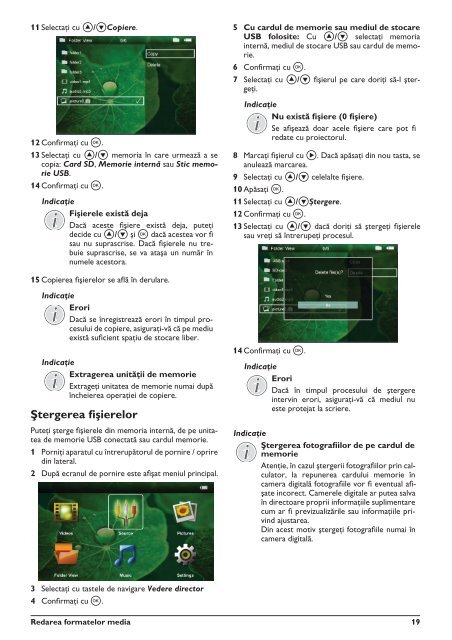Philips PicoPix Projecteur de poche - Mode d’emploi - RON
Philips PicoPix Projecteur de poche - Mode d’emploi - RON
Philips PicoPix Projecteur de poche - Mode d’emploi - RON
You also want an ePaper? Increase the reach of your titles
YUMPU automatically turns print PDFs into web optimized ePapers that Google loves.
11 Selectați cu Copiere.<br />
12 Confirmați cuà.<br />
13 Selectați cu memoria în care urmează a se<br />
copia:Card SD, Memorie internă sauStic memorieUSB.<br />
14 Confirmați cuà.<br />
Indicație<br />
Fişierele există <strong>de</strong>ja<br />
Dacă aceste fişiere există <strong>de</strong>ja, puteți<br />
<strong>de</strong>ci<strong>de</strong> cu şi à dacă acestea vor fi<br />
sau nu suprascrise. Dacă fişierele nu trebuie<br />
suprascrise, se va ataşa un număr în<br />
numele acestora.<br />
5 Cu cardul <strong>de</strong> memorie sau mediul <strong>de</strong> stocare<br />
USB folosite: Cu selectați memoria<br />
internă, mediul <strong>de</strong> stocare USB sau cardul <strong>de</strong> memorie.<br />
6 Confirmați cuà.<br />
7 Selectați cu fişierul pe care doriți să-l ştergeți.<br />
Indicație<br />
Nu există fişiere (0 fişiere)<br />
Se afişează doar acele fişiere care pot fi<br />
redate cu proiectorul.<br />
8 Marcați fişierul cuÁ. Dacă apăsați din nou tasta, se<br />
anulează marcarea.<br />
9 Selectați cu celelalte fişiere.<br />
10 Apăsați à.<br />
11 Selectați cu Ştergere.<br />
12 Confirmați cuà.<br />
13 Selectați cu dacă doriți să ştergeți fişierele<br />
sau vreți să întrerupeți procesul.<br />
15 Copierea fişierelor se află în <strong>de</strong>rulare.<br />
Indicație<br />
Erori<br />
Dacă se înregistrează erori în timpul procesului<br />
<strong>de</strong> copiere, asigurați-vă că pe mediu<br />
există suficient spațiu <strong>de</strong> stocare liber.<br />
Indicație<br />
Extragerea unităţii <strong>de</strong> memorie<br />
Extrageți unitatea <strong>de</strong> memorie numai după<br />
încheierea operației <strong>de</strong> copiere.<br />
Ştergerea fişierelor<br />
Puteți şterge fişierele din memoria internă, <strong>de</strong> pe unitatea<br />
<strong>de</strong> memorie USB conectată sau cardul memorie.<br />
1 Porniți aparatul cu întrerupătorul <strong>de</strong> pornire / oprire<br />
din lateral.<br />
2 După ecranul <strong>de</strong> pornire este afişat meniul principal.<br />
14 Confirmați cuà.<br />
Indicație<br />
Erori<br />
Dacă în timpul procesului <strong>de</strong> ştergere<br />
intervin erori, asigurați-vă că mediul nu<br />
este protejat la scriere.<br />
Indicație<br />
Ştergerea fotografiilor <strong>de</strong> pe cardul <strong>de</strong><br />
memorie<br />
Atenție, în cazul ştergerii fotografiilor prin calculator,<br />
la repunerea cardului memorie în<br />
camera digitală fotografiile vor fi eventual afişate<br />
incorect. Camerele digitale ar putea salva<br />
în directoare proprii informațiile suplimentare<br />
cum ar fi previzualizările sau informațiile privind<br />
ajustarea.<br />
Din acest motiv ştergeți fotografiile numai în<br />
camera digitală.<br />
3 Selectați cu tastele <strong>de</strong> navigareVe<strong>de</strong>re director<br />
4 Confirmați cuà.<br />
Redarea formatelor media 19